Проверяем девайс на наличие NFC
Не все телефоны и планшеты имеют NFC. Как проверить, встроена ли технология в ваше устройство? Один из способов – проверить на задней панели наличие соответствующей надписи. На некоторых (старых) телефонах Samsung, к примеру, вы увидите надпись “Near Field Communication”, напечатанную на аккумуляторной батарее.
На некоторых устройствах (особенно это касается телефонов Sony) можно увидеть значок N – официальный символ, указывающий, что устройство поддерживает технологию.
Однако если вы не нашли соответствующую надпись на корпусе своего смартфона, можно заглянуть в настройки. Алгоритм такой:
- Зайдите в Настройки.
- Нажмите Ещё.
- Выполните прокрутку вниз и вы должны увидеть NFC и Android Beam.
Захотели попробовать технологию на практике, но не знаете, есть ли такая возможность именно на вашем устройстве? Давайте проверим.
Для этого аккуратно открываем заднюю крышку смартфона или планшета, в ситуации, если она может отодвигаться без повреждения и осматриваем аккумулятор гаджета.
При присутствии разработки NFC вы увидите эту аббревиатуру именно там. Если крышка телефона/планшета не снимается, то соответствующий значок или аббревиатура будут располагаться на внешней стороне.
Если вы по какой-то причине не желаете или не можете снять крышку, убедиться в наличии такого способа коммуникации вы можете в настройках девайса.
Найдите вкладку «Беспроводные сети», затем «Ещё…» и если NFC доступно на устройстве, то там обязательно будет соответствующий пункт.
Возможности NFC
В первую очередь стоит отметить, что можно пользоваться коммуникациями NFC для оплаты счетов и покупок. Для этого компания Google предложила приложение Wallet. Многие банки поддержали идею бесконтактной оплаты телефоном. NFC адаптеры устанавливаются в терминалах для безналичного расчёта в магазинах и кафе.
Кроме того, как использовать NFC в телефоне в роли способа оплаты, вы можете осуществлять обмен данными между устройствами. Выше было сказано, что скорость работы такой связи очень низкая по современным меркам – около 400 кбит/с. Поэтому была придумана технология совмещения способов связи. С помощью NFC устройства «узнают» друг друга, и происходит соединение, а дальнейшая передача файлов осуществляется по Bluetooth или wi-fi direct. Это обеспечивает возможность обмена на высокой скорости, а соединение происходит только соприкосновением задних крышек смартфонов.
При этом работа с NFC метками возможна только при наличии её в обоих телефонах. Так работает технология Android Beam и её аналог для Самсунг Sbeam – отличный способ передать данные на андроид телефоне.
Также с помощью меток вы можете быстро передать контакты с андроида другому пользователю.
Как включить оплату телефоном вместо карты на Андроиде
В настройках и меню телефона есть группа параметров «Беспроводные сети», нажмите «Еще» – список параметров раскроется. Пункт NFC может быть выключен, нужно переключить тумблер на экране в положение «Включено». Настройка NFC в телефоне закончена.
Чтобы включить Near Field Communication, необходимо:
- Открыть настройки смартфона, перейти в информацию об устройстве или дополнительные параметры.
- Нажать кнопку ещё.
- Найти NFC и включить его, установив галочку.
- Перейти к списку запущенных приложений и проверить работоспособность Android Beam. Если процесса нет, запустить его вручную в том же меню, где и NFC.
- Включив систему, проверьте её работоспособность.
Если устройство оснащено соответствующим чипом, а также необходимо активировать Android Beam нужно активировать, так что вы можете использовать NFC:
- Перейти к Настройки{amp}gt; Дополнительно.
- Нажмите на NFC включатель, чтобы активировать его. Функция Android Beam автоматически будет включена.
- Если Android Beam не включается автоматически, просто нажмите на него и выберите Включить.
Для успешного обмена данными посредством данной технологии необходимо принять к сведению следующее:
- Оба (передающее и принимающее) устройства должны поддерживать NFC и Android Beam.
- Необходимо включить обе технологии.
- Ни одно из устройств не должно быть заблокировано или выключено.
- Вы получите аудио- и вибросигнал, когда два устройства обнаружат друг друга.
- Не разделяйте свои устройства, пока обмен данными не завершился.
- Вы услышите звуковой сигнал, когда файл или содержимое было успешно передано.
Стоит учесть, что скорость передачи данных непосредственно по каналу NFC не отличается скоростью, поэтому файлы большого объема передать не получится. Например, вы можете отправить веб-страницы, местонахождение на карте, контакты.
Закончив настройку программы, пользователи часто задаются вопросом, как осуществлять покупки. Чтобы производить денежные транзакции, достаточно разблокировать смартфон и поднести его к терминалу. Подержите устройство рядом с последним, пока не прозвучит звуковой сигнал. Иногда вместо звука на экране появляется сообщение.
Помните, что осуществление платежей по бесконтактной технологии оплаты доступно только если терминал оснащён этой функцией. В противном случае оплата невозможна.
Как NFC работает в телефоне
Служба построена на RFID-системах, создает двухстороннюю связь между конечными точками. Более ранние системы, такие как бесконтактные смарт-карты, были однонаправленными. Впервые NFC приложения были использованы в устройствах под управлением Android 4.0 Ice Cream Sandwich, и функция тогда называлась «Android Beam». Впервые представлена в Google Nexus.

Для обработки мобильных платежей Android Beam использует НФС для включения Bluetooth на обоих устройствах, мгновенно соединяет их и автоматически отключает Bluetooth на обоих девайсах, как только желаемая транзакция будет завершена. Он также использовался в устройствах Samsung Galaxy с функцией S-Beam.
Система беспроводной связи в телефоне NFC работает по принципу преобразования электромагнитных волн. Схема напоминает классический детекторный приёмник.
NFC метки бывают двух типов:
- Активные – требуют источника дополнительного питания и управления, ими можно передавать любые сигналы.
- Пассивные – работают без питания и содержат конкретную неизменную информацию, т. е. могут передавать только заранее запрограммированный сигнал.
Рассмотрим на примере связи двух телефонов.
Есть катушка и конденсатор, которые представляют собой колебательный контур; диод детектирует внешнее магнитное поле и подаёт этот сигнал на считывающее устройство – это схема NFC метки.
Есть два устройства с такими метками, когда подносите их друг к другу, метка одного из них наводит свои колебания на вторую метку – они детектируются и второе устройство «отвечает» первому. Таким образом циклично повторяется процесс обмена данными, идентификации и др.
Это обобщенный принцип работы системы NFC в телефоне.
Дешевые телефоны с NFC, ценой до 15 000
Мы рассмотрим самые популярные модели мощных, стильных и качественных телефонов с поддержкой технологии NFC 2017. Начнем:
- Samsung galaxy S. Его цена на момент написания статьи составляет порядка 650-700 долларов. Дисплей – 5.5, 8 ядерный процессор, 32 гб памяти и 4 ОЗУ. Корпус из металла – это современный внешний вид и дополнительная защита внутренностей аппарата. Работает на 8-ми ядерном процессоре от Samsung, с тактовой частотой 2.3 ГГц.
- Sony Xperia XZ Premium – стоит 750 долларов, что немного дороже Самсунга. Он имеет вдвое больший объём памяти – 64 гигабайта и более мощную камеру в 19 МП, против 12. Процессор от компании Qualcomm имеет 8 ядер, работающих на частоте 2.45 ГГц.
- LG H870G6 стоит 750 долларов, но его дисплей больше – 5.7 дюйма. Процессор от компании Qualcomm 4-хядерный 2.35 ГГц. 64 гб для хранения данных и 4 ОЗУ обеспечивают стабильную работу, а двойная широкоугольная камера на 13 мегапикселей – хорошее качество фотографий.
- XIAOMI Mi6 6/128GB стоит 600 долларов, его мощный процессор 8 ядерный qualcomm на 2.45 ГГц, 6 Гб ОЗУ и 128 гб памяти – превращают смартфон в настоящий мультимедийный центр для игр и любых приложений.
- Samsung galaxy A7 – самый дешевый в этом топе, стоит менее 400 долларов, и поэтому довольно популярен. Хороший процессор от Самсунг, хоть и медленнее, чем на предыдущих экземплярах, – у него 8 ядер, а частота всего 1.8 ГГц, в связке с 3-мя Гб ОЗУ и 32 Гб постоянной памяти сделали его отличным телефоном для интернета. К тому же он имеет защиту от пыли и воды, неплохую камеру и хорошее быстродействие.

Список смартфонов с NFC был сформирован из популярных телефонов ценой свыше 20 000. Не каждый пользователь выберет довольно дорогой телефон, либо по финансовым причинам, либо по каким-то другим. Есть ли что-то подешевле?
Как уже было сказано ранее, телефоны с технологией связи в ближнем поле наполнили почти все ценовые сегменты, в том числе бюджетных телефонов. Предлагаем ознакомиться с телефонами в сегменте до 15 000, которые поддерживают NFC, и их ценами.
- Nokia 5 Dual Sim – стоит почти 250 долларов, у него нормальный, но не такой актуальный процессор – Snapdragon 430, 8 ядер с рабочей частотой 1.4 ГГц, работает на android Камера на 13 МП позволит делать хорошие четкие снимки.
- Motorola E Plus XT1771 – 200 долларов, дешевый 4-х ядерный процессор MTK 6737, хорошие показатели автономии – отличный телефон для повседневного использования нетребовательным юзерам.
- Sony Xperia X – настоящий камера фон за 250 $, хороший объектив и 23 МП матрица – сделают ваши фотографии яркими и резкими. 6-ти ядерный Snapdragon 650 и 3 ГБ ОЗУ позволят играть даже в современные требовательные игры.
Три достойных модели телефона с NFC, которые может легко купить почти любой.
Следует отметить, что далеко не все телефоны имеют поддержку этой технологии передачи данных. Известно, что поддержка NFC есть у таких устройств как:
- Apple iPhone (начиная с моделей 6S и 6S Plus);
- новинки линейки Galaxy от Samsung и смартфоны других производителей на платформе Android (начиная с Android0).
Передача фотографий
Технология может использоваться и для передачи файлов.
Для передачи данных необходимо сделать следующие шаги:
- убедиться в том, что вы прошли активацию NFС и Android Beаm;
- снять блокировку устройства, выйти из «режима сна»;
- проверить обнаружение устройств друг с другом;
- подключитесь;
- осуществите передачу данных между устройствами;
- в конце прозвучит специфический звуковой сигнал.
Независимо от содержания или данных, которые вы хотите передать при помощи NFC (например, фото/картинки, контактная информация, веб-страниц, видео, приложения и т.д.), и неважно, будет ли передаваться информация с планшета или телефона. Алгоритм один для всех устройств:
- Откройте содержимое для передачи.
- Поместите устройства друг против друга задними частями.
- Дождитесь звукового и тактильного подтверждения того, что оба устройства обнаружили друг друга.
- Обратите внимание на экран отправителя. На нем должен отобразиться запрос “Подтвердить передачу”.
- На экране отправителя появиться уведомление о начале передачи.
- Когда передача данных завершится, вы услышите звуковое подтверждение. Кроме того, вы получите либо уведомление о том, что передача завершена, либо соответствующее приложение на смартфоне получателя отобразит полученный файл.
Передача приложений с помощью NFC не передает их APK-файлом. Вместо этого устройство просто отправляет информацию, после чего открывается Play Маркет с соответствующим приложением.
Передача веб-страниц с помощью NFC не означает отправку самой веб-страницы. Он просто отправит веб-адрес страницы и другое устройство откроет его в своем веб-браузере по умолчанию.

Если при передаче контактов через NFC принимающее устройство имеет несколько учетных записей Google, принимающее устройство запрашивает пользователя, в каком аккаунте необходимо создать новых контакт. В противном случае, контактные данные будут автоматически сохранены и приложение “Контакты” будет отображать их.
Не все NFC-совместимые устройства могут обмениваться фотографиями друг к другу. В тех случаях, когда передача фото завершено, принимающее устройство получает уведомление о завершении обмена.
Помимо обмена контентом с другими NFC-совместимыми устройствами, вы можете также использовать технологию для настройки параметров телефона или планшета с одним касанием. Вы можете сделать это, поднеся NFC-совместимое устройство напротив запрограммированной метки.
Метка – это чип NFC, не требующий питания, достаточно мал, чтобы быть встроенным в такие предметы, как плакаты, визитные карточки, бутылки, наклейки, брелки, ручки, и многое другое. Микрочип может хранить небольшие порции данных, которые могут быть прочитаны с помощью NFC-совместимого устройства. Различные метки имеют разный объем памяти.
Вы можете запрограммировать метку для выполнения таких задач, как открытие веб-страниц, настройка параметров телефона, запуск приложений и т.д.
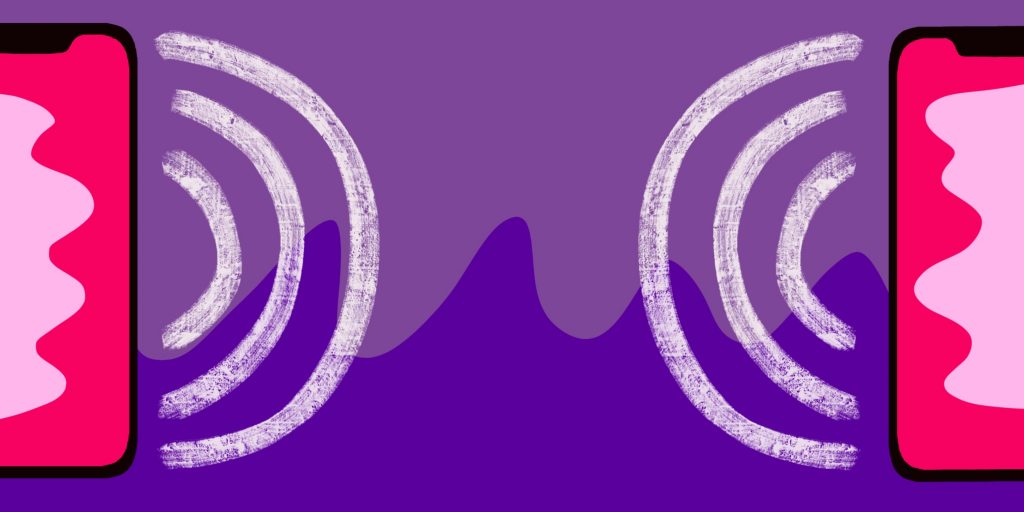
Вы можете кодировать метки и выполнять задачи или устанавливать настройки параметров, такие как:
- Настройки Wi-Fi и Bluetooth
- Звук и настройки громкости
- Параметры дисплея
- Сообщения
- Приложения и ярлыки
- Мультимедиа
- Сигналы тревоги
- События
- Безопасность
- Сделать телефонный вызов
Чтобы сохранить все выбранные действия/задачи на метке, просто нажмите кнопку Сохранить и записать кнопку. Для выполнения действий или задач, просто нажмите с обратной стороны устройства напротив метки.
Near Field Communication — система бесконтактного взаимодействия двух устройств. Основное преимущество NFC заключается в небольших размерах чипа и следующих особенностях:
- радиус передачи информации до 10 см;
- возможность работы с различными устройствами;
- малое потребление электричества;
- быстрая передача информации и скоростное соединение с приёмником;
- небольшая стоимость чипа;
- возможность установки модуля на смартфоны, в которых нет разъёма.
Небольшой размер чипа и малое потребление энергии позволяют использовать его даже в устаревших смартфонах. Малая дальность передачи данных и частота, на которой работает модуль, обеспечивают безопасность. Расположение встроенного чипа отмечается наклейкой, чтобы пользователь знал, какой стороной прикладывать устройство.
Если в смартфоне нет слота для NFC, можно использовать специальную SIM-карту или установить антенну. Первые продаются у операторов мобильной связи, а вторые в большинстве салонов продаж. Установки симки потребует от пользователя использовать услуги определённого оператора, а антенна увеличивает расход энергии.
Интерфейс Near Field Communication выступает базовой системой бесконтактной передачи. Поэтому разработчики часто выпускают программы для корректировки её работы. Это вызывает неполадки при взаимодействии определённого софта с различными гаджетами.
Какой китайский телефон с NFC купить?

Недорогие телефоны с поддержкой NFC можно купить буквально за копейки. Китайские телефоны со связью ближнего поля удастся заказать прямо из Китая, тем самым неплохо сэкономив. Популярный сейчас бренд Xiaomi выпускает модели в разных бюджетах, начиная от дешевых до дорогих. В каких сяоми есть поддержка NFC? На самом деле их довольно много, обратите внимание на линейку: Mi4, Mi5, Mi6 и другие – на всех есть эта функция.
Самый дешевый защищенный телефон с NFC – AGM A8, водонепроницаемый и работает на android 7 и 4-х ядерном MSM8916 – его можно купить в диапазоне от 150-200 долларов.
Как узнать, есть ли NFC в вашем телефоне?
Возможно, в вашем смартфоне используется эта полезная технология. Чтобы узнать, есть ли в телефоне NFC, можно снять крышку аккумулятора – на его наклейке должна быть соответствующая пометка. Если вы не увидели надписи Near field Communication на аккумуляторе, что делать? Как узнать, поддерживает ли телефон NFC?
Перейдите в телефоне по такому пути: настройки – беспроводная связь (соединения). В этом меню должен быть пункт NFC – нужно включить его, автоматически должен активироваться и Android Beam. В противном случае у вас этой функции связи просто нет, но можно решить и эту проблему. Теперь вы знаете, как проверить, есть ли в телефоне NFC, давайте разберемся, как его установить в android.
Что делать, если устройство не поддерживает NFC?
Изначально технологию позиционировали как внутренний ресурс связи для совершения бесконтактных платежей. Однако сегодня она может использоваться и для электронных ключей, дисконтных карт и не только.
НФС – это технология беспроводной коммуникации между устройствами, которая работает на небольших расстояниях – до 10 см. При этом устанавливается максимально точное, быстрое и защищенное соединение.
Впервые система была внедрена в виде чипа в карточки для оплаты проезда, но вскоре стала использоваться внутри смартфонов. Сегодня интерфейсом NFC оснащены многие модели телефонов и планшетов на Андроид, начиная с ОС версии 4.0, а также устройства на iOS.
Не отчаивайтесь, если вы не нашли функцию NFC в своем телефоне. Если конструктивно NFC антенна для вашего телефона – понятие чуждое, не отчаивайтесь, есть простое решение. Установите NFC модуль. Нужно всего лишь найти в продаже сим-карту с чипом NFC и установить её в телефон.
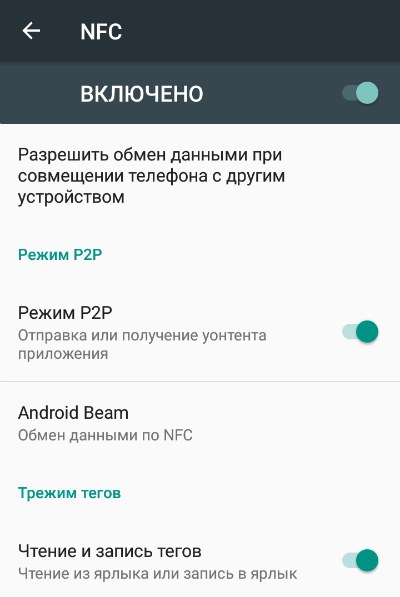
Такую сим-карту NFC можно установить, чтобы совершать платежи с помощью телефона.
Еще один способ установить NFC модуль в ваш телефон – это оборудовать его полноценной NFC антенной. Она наклеивается на сим-карту, а другая её половина помещается под крышку смартфона. Такое переоборудование добавляет очень многие возможности по работе с использованием этой технологии.
Теперь вы знаете, что делать, если нет NFC!
Не беспокойтесь, если вы не обнаружили встроенную функцию, есть способ подключить NFC на девайс. Но сделать это можно только при условии, что панельная крышка на обороте и отверстие для SIM-карты на вашем смартфоне /планшете являются съемными. Установить NFC в таком случае не составит труда.
Вывод
Современные технологии не только упрощают, но и ускоряют нашу жизнь, и делают её комфортнее. Эта технология позволит не только экономить время, но и делать это весьма безопасно.
Безопасность соединения гарантирована связью ближнего поля, потому что вы практически вплотную касаетесь метками при передаче данных. Приложения, которые используют технологию NFC, позволяют использовать гаджет не только для оплаты, но и изменять режимы телефона, когда вы считываете метку. Вы можете поместить метки в машину, дом, спальню, настроить, какие параметры будут соответствовать какой метке – это значительно автоматизирует ваше устройство.
Платежная функция телефона
Мобильные платежи – очень важная область применения NFC. На данный момент, самыми популярными сервисами для мобильных ОС является Android Pay и Samsung Pay.
В настоящее время существует несколько совместимых с NFC смартфонов, таких как Nexus серии Google, Galaxy Series от Samsung и iPhone.

В настоящее время такие NFC программы для Android используют эту технологию:
- Android Pay,
- Samsung Pay,
- Visa payWave,
- MasterCard PayPass,
- PayPal,
- LifeLock Wallet,
- Square Wallet.
Рассмотрим эти работающие программы подробнее.
Для того чтобы воспользоваться мобильным телефоном в качестве носителя платежных карт, в него необходимо установить похожий микропроцессор, куда можно будет записывать платежные приложения. Такой микропроцессор в телефоне называется Secure Element, а NFC-модуль выполняет функции контроллера.
Secure Element может быть либо встроенным в материнскую плату телефона, либо находиться на отделяемом модуле: SIM-карте или SD-карте.
Если в телефоне находится такой же микропроцессор, как и в пластиковых картах, то в телефон можно записывать такие же платежные приложения и осуществлять бесконтактные платежи, поднесением телефона к считывателю.
Первыми в РФ попытались перенести карту в телефон сотовые операторы, например, «МТС» и банк «Русский Стандарт», «Мегафон» и транспортная карта в г. Екатеринбург, «Билайн» и транспортная карта в г. Казань и т.п. Чтобы сделать это, им понадобилось закупить специальные SIM-карты с Secure Element, договориться с транспортной компанией или банком о записи на эти карты платежного приложения, осуществить процесс «контактной персонализации», а затем обменивать старые SIM-карты абонентов на новые.

Потребителям пришлось посещать центры обслуживания операторов для замены SIM-карт, а в итоге они получили только одну определенную карту в телефоне, после истечения срока действия которой всю операцию придется повторить. Однако если клиентам будут нужны несколько разных карт и в разных регионах, то SIM-карте придется долго путешествовать, перед попаданием в руки пользователей.
На сегодняшний день выпущенной в «Кошельке» банковской картой можно оплачивать покупки в магазинах, принимающих карты MasterCard PayPass по всему миру, и доступ в интернет в телефоне для этого не требуется. Банковские терминалы в таких точках продаж обозначаются логотипом бесконтактной оплаты (овальный логотип с волнами вправо), который размещается именно в том месте, где находится антенна в считывателе, и прикладывать телефон (местом где в его корпусе расположена антенна) необходимо к этому логотипу, даже если он находится на экране терминала.
Местонахождение антенны различается в зависимости от модели телефона. Например, в смартфонах Philips Xenium W336 и Philips Xenium W5888 антенна находится чуть ниже центра задней панели, а вот в HTC One она расположена выше — за задней камерой, так как корпус телефона металлический, радио сигнал проходит через узкие пластиковые участки в форме буквы «Т».
На банковских терминалах, оборудованных бесконтактными считывателями, имеется 4 цветовых индикатора. Первый означает готовность к работе, второй — считывание, третий — считывание завершено и можно убирать карту, а четвертый — результат считывания.
При оплате банковской картой в телефоне, как и при оплате обычной пластиковой картой, вас могут попросить ввести PIN-код (который можно получить по звонку в банк) или поставить подпись на чеке. Для покупок на сумму менее 1000 рублей ни PIN-код, ни подпись не потребуются.
 NFC Эксперт
NFC Эксперт